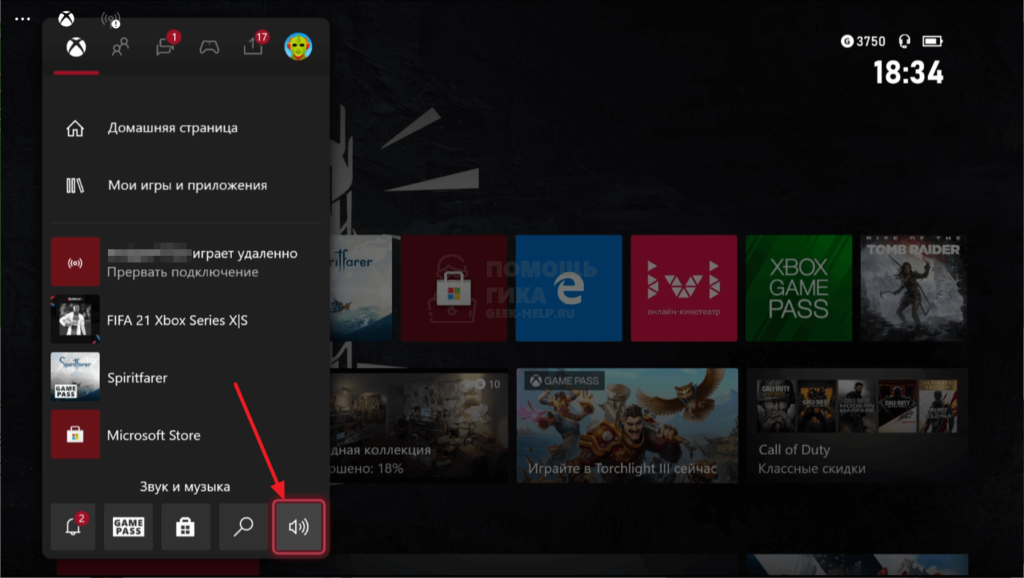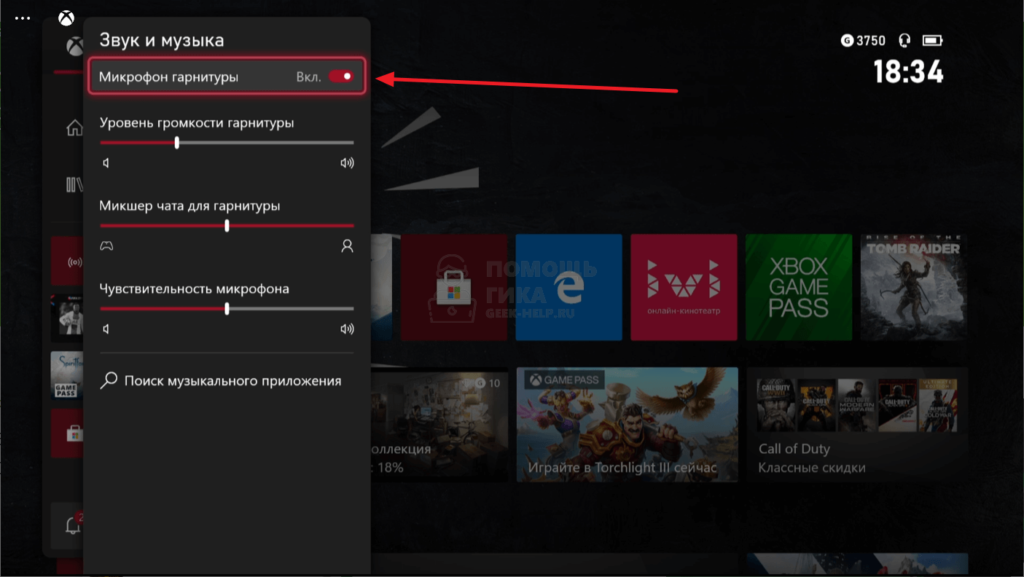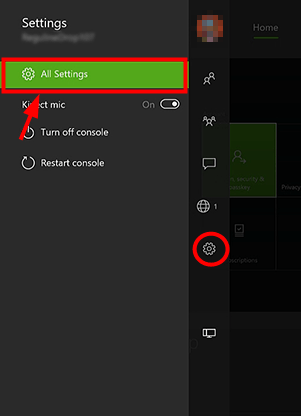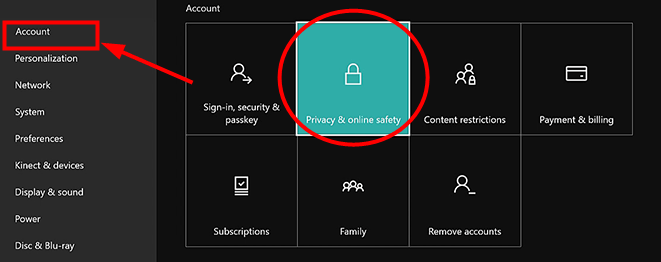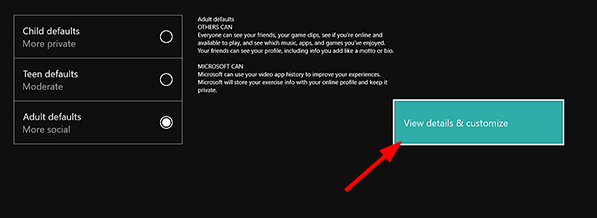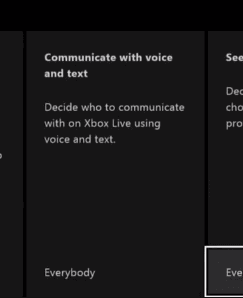- Как включить или отключить микрофон на Xbox
- Как включить микрофон на Xbox
- Как отключить микрофон на Xbox
- Как исправить проблему не работающего микрофона Xbox One [с изображениями]
- Способ 1. Проведите базовые проверки вашего контроллера и гарнитуры.
- Способ 2: проверьте настройки своего профиля Xbox
- Способ 3: полностью перезагрузите консоль Xbox One
- Способ 4: отремонтировать или заменить ваше устройство
- Что делать, если Xbox не может найти микрофон [EXPERT FIX]
- Попробуйте эти решения, если Xbox One mic не работает
- 1. Проверьте свой микрофон
- 2. Проверьте настройки Xbox
- 3. Выключите свой Xbox
- 4. Проверьте наушники на другом устройстве
- 5. Выберите Энергосбережение в настройках
- 6. Общие настройки
- Как исправить неработающий микрофон Xbox One (с изображениями)
- Метод 1. Проведите базовую проверку контроллера и гарнитуры.
- Метод 2. Проверьте настройки профиля Xbox.
- Метод 3: полностью перезагрузите консоль Xbox One
- Метод 4: отремонтируйте или замените устройство
Как включить или отключить микрофон на Xbox

Как включить микрофон на Xbox
Если после подключения микрофона к игровой приставке Xbox One или Xbox Series X | S было обнаружено, что он не работает, нужно убедиться в правильности аппаратных и программных параметров.
Первым делом, проверьте, что на микрофоне нет отдельной кнопки включения. Если она присутствует, нажмите на нее, чтобы включить микрофон Xbox.
Далее нужно проверить, что в настройках консоли микрофон включен. Для этого нажмите на геймпаде Xbox на белую кнопку. 
Появится меню, выберите снизу пункт с изображением аудиосигнала.
Далее убедитесь, что переключатель “Микрофон гарнитуры” установлен в положение “Вкл”.
Кроме того, не забудьте проверить в конкретной игре работу микрофона. Не исключено, что для его активации может потребоваться нажимать какую-то кнопку на геймпаде, либо его надо включить в настройках самой игры.
Как отключить микрофон на Xbox
Чтобы отключить микрофон на Xbox, можно использовать те же способы, что и для его включения.
Самый надежный и удобный вариант отключения микрофона гарнитуры на консолях Xbox — это использование специальной кнопки на самой гарнитуре, если таковая имеется.
Если кнопки отключения микрофона на гарнитуре нет, его можно выключить через настройки консоли. Нажмите на геймпаде на белую кнопку, чтобы открыть меню.
Далее внизу выберите значок аудиосигнала.
Переведите переключатель “Микрофон гарнитуры” в положение “Откл”.
Источник
Как исправить проблему не работающего микрофона Xbox One [с изображениями]
Многие геймеры Xbox One испытывают разочарование по поводу своих устройств — микрофон, который они используют на своем контроллере Xbox One, не может работать должным образом. Это происходит, когда они пытаются использовать гарнитуру, чтобы пообщаться с друзьями.
Вы можете быть очень раздражены, когда вы получаете эту проблему. Микрофон на вашей гарнитуре не может записать ваш голос. Вы можете слышать, что говорят ваши друзья, но они не слышат вас. Вы просто не сможете разговаривать со своими друзьями!
Не волнуйся! Все еще можно вернуть микрофон в нормальное состояние. Вы можете попробовать советы следующим образом. Они помогли многим пользователям Xbox One починить микрофон. И они могут быть в состоянии помочь вам.
Следуйте этим методам, чтобы устранить проблему с микрофоном Xbox One:
- Проведите базовые проверки вашего контроллера и гарнитуры
- Проверьте настройки своего профиля Xbox
- Перезапустите консоль Xbox One полностью
- Ремонт или замена ваших устройств
Способ 1. Проведите базовые проверки вашего контроллера и гарнитуры.
Как только вы обнаружите, что микрофон не работает на вашем Xbox One, первое, что вам нужно сделать, это выполнить некоторые базовые действия по устранению неполадок.
1) Проверьте, правильно ли подключена гарнитура к контроллеру, а контроллер к консоли. Если вы не уверены, попробуйте повторно подключить гарнитуру к контроллеру (надежно подключите разъем гарнитуры к порту на контроллере) и повторно подключите или повторно синхронизируйте контроллер с консолью.
2) Убедитесь, что ваша гарнитура не отключена. Проверьте кнопку отключения звука на пульте управления гарнитурой или настройки звука на Xbox One. Вам также может понадобиться отрегулировать настройки звука, чтобы увеличить громкость микрофона (это может сделать ваш голос более четким и громким).
3) Внимательно проверьте ваши устройства и кабели и посмотрите, есть ли что-то неправильное, что вы можете увидеть снаружи. Кроме того, вы можете проверить с другой гарнитурой или контроллером, или даже с другой консолью, чтобы проверить, где находится проблема. Если вы обнаружите какие-либо проблемы с оборудованием, вам может потребоваться отремонтируйте или замените контроллер.
Способ 2: проверьте настройки своего профиля Xbox
Ваш микрофон на Xbox One может быть отключен, потому что настройки вашего профиля ограничивают вашу голосовую связь. Вы можете проверить настройки своего профиля и посмотреть, управляется ли микрофон в вашей учетной записи.
(Если вы используете дочернюю учетную запись, вы должны войти в ее родительскую учетную запись, прежде чем сможете предпринять следующие действия.)
1) нажмите Кнопка Xbox на вашем контроллере.
2) Выбрать настройки а также Все настройки.
3) Выбрать учетная запись а потом Конфиденциальность онлайн безопасность.
4) Выбрать Посмотреть детали настроить.
5) Выбрать Общаться с голосом и текстом а затем выберите, с кем вы хотите поговорить (обычно твои друзья или же все).
6) Проверьте, можете ли вы общаться с друзьями через микрофон.
Способ 3: полностью перезагрузите консоль Xbox One
Проблема с неработающим микрофоном Xbox One может быть связана с проблемами на консоли Xbox One. Эти проблемы могут быть исправлены полной перезагрузкой вашей консоли. Вы можете перезапустить консоль Xbox One и посмотреть, сможет ли это решить вашу проблему.
1) нажмите Кнопка Xbox на передней панели консоли Xbox One, пока она полностью не отключится (это займет около 10 секунд).
2) Отключите кабель питания от консоли и оставьте его примерно на 10 секунд. Это приведет к сбросу питания вашего Xbox One.
3) Подключите кабель питания к консоли. Затем нажмите кнопку Xbox на передней панели консоли, чтобы включить ее.
4) Проверьте свой микрофон и посмотрите, работает ли он сейчас.
Способ 4: отремонтировать или заменить ваше устройство
Если вы обнаружили проблемы с оборудованием или описанные выше способы не могут вам помочь, вам необходимо отремонтировать или заменить устройства (гарнитуру, консоль или контроллер Xbox One). Если на ваши устройства все еще распространяется гарантия, вы можете обратиться в службу поддержки Microsoft или к поставщикам ваших устройств и попросить их о помощи.
Источник
Что делать, если Xbox не может найти микрофон [EXPERT FIX]
Пользователи Xbox столкнулись с различными проблемами, и одна из них – неспособность Xbox найти микрофон. Это может быть большой проблемой, но мы собираемся показать вам, как решить эту проблему в сегодняшней статье.
Что я могу сделать, если Xbox не может найти мой микрофон? Прежде всего, убедитесь, что ваш микрофон действительно работает. Если проблема не устранена, попробуйте изменить настройки и переключиться в режим энергосбережения. Если это не сработает, попробуйте перезагрузить Xbox One.
Попробуйте эти решения, если Xbox One mic не работает
- Проверьте свой микрофон
- Проверьте настройки Xbox
- Выключите Xbox
- Проверьте наушники на другом устройстве
- Выберите Энергосбережение в настройках
- Общие настройки
1. Проверьте свой микрофон
Одним из методов, который работал для многих пользователей, была проверка их микрофона. Система должна подтвердить, что используемый вами контроллер активен. Вы можете создать соединение между вашим профилем и контроллером вручную. Для этого выполните следующие действия:
- Перейдите в Xbox One Главная и выберите Войти .
- Выберите параметр Выбрать этого человека .
- После того, как вы выбрали нужный профиль, проверьте, нормально ли работает ваш микрофон.
2. Проверьте настройки Xbox
Если Xbox не может найти ваш микрофон, возможно, проблема связана с вашими настройками. Вы можете исправить это, выполнив следующие действия:
- Нажмите кнопку Xbox на контроллере.
- Затем перейдите в Настройки и выберите Все настройки из перечисленных вариантов.
- Теперь выберите Настройки по умолчанию для взрослых и нажмите Показать подробности и настроить .
- Кроме того, проверьте, все ли выбраны в качестве опции в общении с голосом и текстом.
- Проверьте, работает ли ваш микрофон идеально.
3. Выключите свой Xbox
Выключение устройства Xbox и его повторное включение называется циклическим выключением, и может помочь, если Xbox не сможет найти ваш микрофон.
- Удерживайте нажатой кнопку Xbox на контроллере в течение некоторого времени, это отключит ваш контроллер, не снимая наушники.
- Нажмите кнопку Xbox на Xbox One, это отключит его.
- Отключите кабель питания от Xbox один и оставьте его на 5-8 минут.
- Поместите кабель обратно и включите Xbox. Посмотрите, правильно ли работает ваш микрофон.
4. Проверьте наушники на другом устройстве
Иногда вам нужно выяснить, связана ли проблема с оборудованием. Если ваш Xbox не может распознать ваш микрофон, попробуйте следующее:
- Подключите контроллер к другому устройству и проверьте, зарегистрирован ли голос во время использования микрофона.
- Если микрофон зарегистрирован, подключите его обратно к исходному устройству и, если посмотрите, работает ли он.
5. Выберите Энергосбережение в настройках
В настройках Xbox есть два варианта питания: энергосбережение и мгновенное включение. Энергосбережение требует меньше энергии и может помочь вам, если Xbox не может обнаружить ваш микрофон. Вот шаги, чтобы включить энергосбережение.
- Перейдите в Настройки Xbox One .
- Затем перейдите к параметру Питание и запуск .
- Теперь в параметре Мощность выделите режим питания и выберите Энергосбережение.
- Сохраните каждое изменение и выйдите.
6. Общие настройки
Если вы попробовали описанные выше методы и ваш микрофон по-прежнему не работает, попробуйте эти советы и посмотрите, работает ли микрофон.
Убедитесь, что вы используете гарнитуру, совместимую с Xbox, и проверьте, все ли кабели подключены правильно. Убедитесь, что гарнитура не отключена.
- Перейдите в настройки наушников, чтобы изменить формат наушников с Аудио гарнитуры на Windows Sonic .
- Затем убедитесь, что гарнитура находится в правильном состоянии.
- Настройте звук в игре. Если звук для игры 100%, вы услышите только звук игры, а не чаты.
- Замените батарею вашего контроллера.
- Кроме того, отключите Virtual Surround в приложениях.
- Отключите гарнитуру и снова подключите ее через некоторое время.
- Перейдите в Настройки >Устройство и аксессуары в группе параметров, чтобы увеличить звук.
- Убедитесь, что Xbox обновлен до последней версии.
Итак, вот шесть решений, которые могут помочь вам, если ваш Xbox не может найти микрофон.Если вы нашли наши решения полезными, сообщите нам об этом в комментариях ниже.
Источник
Как исправить неработающий микрофон Xbox One (с изображениями)
How Fix Xbox One Mic Not Working Issue
Вы можете устранить проблемы с неработающим микрофоном на Xbox One с помощью основных советов в этом руководстве. Узнайте больше прямо сейчас!
Многие игроки Xbox One сталкиваются с неприятной проблемой со своими устройствами — микрофон, который они используют на контроллере Xbox One, не может работать должным образом. Это происходит, когда они пытаются использовать гарнитуру для разговора с друзьями.
Вы можете быть очень раздражены, когда у вас возникнет эта проблема. Микрофон гарнитуры не может записывать ваш голос. Вы можете слышать, что говорят ваши друзья, но они вас не слышат. Ты просто не сможешь поговорить с друзьями!
Не волнуйся! Еще можно вернуть микрофон в нормальное состояние. Вы можете попробовать следующие советы. Они помогли многим пользователям Xbox One починить микрофон. И они, возможно, смогут вам помочь.
Следуйте этим методам, чтобы решить проблему с неработающим микрофоном Xbox One:
Метод 1. Проведите базовую проверку контроллера и гарнитуры.
Как только вы обнаружите, что микрофон не может работать на вашем Xbox One, первое, что вам нужно сделать, это выполнить некоторые основные действия по устранению неполадок.
1) Убедитесь, что гарнитура правильно подключена к контроллеру, а контроллер — к консоли. Если вы не уверены, попробуйте повторно подключить гарнитуру к контроллеру (надежно подключите разъем гарнитуры к порту на контроллере) и повторно подключите или повторно синхронизируйте контроллер с консолью.
2) Убедитесь, что в гарнитуре не отключен звук. Проверьте кнопку отключения звука на гарнитуре или настройки звука на Xbox One. Вам также может потребоваться настроить параметры звука, чтобы увеличить громкость микрофона (это может сделать ваш голос более четким и громким).
3) Внимательно проверьте свои устройства и кабели и убедитесь, что что-то не так, что вы видите снаружи. Кроме того, вы можете протестировать с помощью другой гарнитуры или контроллера или даже другой консоли, чтобы проверить, где находится проблема. Если вы обнаружите какие-либо проблемы с оборудованием, вам может потребоваться отремонтируйте или замените контроллер .
Метод 2. Проверьте настройки профиля Xbox.
Ваш микрофон на Xbox One может быть отключен, потому что настройки вашего профиля ограничивают голосовое общение. Вы можете проверить настройки своего профиля и узнать, контролируется ли микрофон в вашей учетной записи.
(Если вы используете дочернюю учетную запись, вам следует войти в ее родительскую учетную запись, прежде чем вы сможете предпринять следующие шаги.)
1) нажмите Кнопка Xbox на вашем контроллере.
2) Выбрать Настройки и Все настройки .
3) Выбрать Счет а потом Конфиденциальность и безопасность в Интернете .
4) Выбрать Посмотреть детали и настроить .
5) Выбрать Общайтесь голосом и текстом а затем выберите, с кем хотите поговорить (обычно твои друзья или же все ).
6) Проверьте, можете ли вы общаться с друзьями в чате с помощью микрофона.
Метод 3: полностью перезагрузите консоль Xbox One
Проблема с неработающим микрофоном Xbox One может быть связана с проблемами на консоли Xbox One. Эти проблемы можно устранить, полностью перезагрузив консоль. Вы можете перезапустить консоль Xbox One и посмотреть, поможет ли это решить вашу проблему.
1) нажмите Кнопка Xbox на передней панели консоли Xbox One, пока она полностью не выключится (это займет около 10 секунд).
2) Отсоедините кабель питания от консоли и оставьте его примерно на 10 секунд. Это сбросит питание вашего Xbox One.
3) Подключите кабель питания к консоли. Затем нажмите кнопку Xbox на передней панели консоли, чтобы включить ее.
4) Проверьте свой микрофон и посмотрите, работает ли он сейчас.
Метод 4: отремонтируйте или замените устройство
Если вы обнаружили проблемы с оборудованием или описанные выше методы не помогли, вам необходимо отремонтировать или заменить свои устройства (гарнитуру Xbox One, консоль или контроллер). Если ваши устройства все еще находятся на гарантии, вы можете обратиться в службу поддержки Microsoft или к поставщикам ваших устройств и попросить их о помощи.
Источник